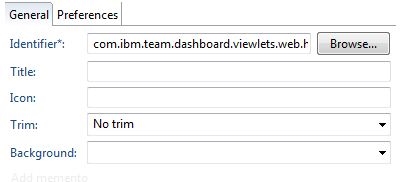Алдартай Google Chrome хөтөч нь өөрийн үйл ажиллагаа, асар том өргөтгөлүүд, Google-ийн идэвхтэй дэмжлэг болон бусад олон давуу талуудтай бөгөөд энэ вэб хөтөчийг дэлхийн хамгийн алдартай болгож чадсан юм. Харамсалтай нь, бүх хэрэглэгчдээс хол байгаа нь хөтөч зөв ажилладаг. Ялангуяа хамгийн алдартай хөтөчийн алдаануудын нэг нь "Aw ..." -аас эхэлдэг.
Google Chrome дээр "Goofy ..." - нэлээд түгээмэл тохиолддог алдаа бөгөөд вэбсайт ачааллаж чадаагүй байгааг харуулж байна. Тиймээс вэбсайтыг ачаалахаа больж байгаа нь нэлээд өргөн хүрээний шалтгаанууд үүнд нөлөөлж магадгүй юм. Үүнтэй ижил асуудалтай тулгарсан тохиолдолд доор тайлбарласан хэд хэдэн энгийн зөвлөмжийг дагаж мөрдөх шаардлагатай болно.
Google Chrome-ийн "Aw ...." алдааг хэрхэн засах вэ?
Арга 1: хуудсыг сэргээнэ үү
Юуны өмнө, үүнтэй төстэй алдаатай тулгарвал та Chrome-д хамгийн бага гялбаа байгааг эргэлзэх хэрэгтэй бөгөөд энэ нь ердийн байдлаар хуудсыг дахин сэргээх замаар шийдэгддэг. Та хуудасны зүүн дээд буланд байрлах харгалзах тэмдэг дээр дарж эсвэл гар дээрх товчлуур дээр дарснаар хуудсыг шинэчилж болно F5 байна.

Арга 2: компьютер дээр tab болон шаардлагагүй програмуудыг хаах
"Prank ..." алдаа гарч ирсний хоёр дахь хамгийн түгээмэл шалтгаан нь хөтөч зөв ажиллахад RAM дутагдаж байна. Энэ тохиолдолд та хөтчийн өөрөө байрлах табуудын дээд хэмжээг, компьютер дээрээ Google Chrome-тэй ажиллах үед ашиглагдаагүй нэмэлт програмуудыг хаах шаардлагатай болно.
Арга 3: компьютерийг дахин асаах
Системийн эвдрэлийг сэжиглэх хэрэгтэй бөгөөд энэ нь дүрмээр бол компьютерийг тогтмол дахин эхлүүлэх замаар шийдэгддэг. Үүнийг хийхийн тулд товчин дээр дарна уу Эхлүүл, зүүн доод буланд байрлах цахилгаан дүрс дээр товшоод, сонгоно уу Дахин ачаална уу.

Арга 4: хөтчийг дахин суулгана уу
Энэ цэг нь асуудлыг шийдэх илүү радикал арга замыг аль хэдийн эхлүүлсэн бөгөөд ялангуяа бид танд хөтөчийг дахин суулгахыг зөвлөж байна.
Юуны өмнө та компьютерээс хөтчийг бүрэн устгах хэрэгтэй. Мэдээжийн хэрэг, та цэсээр дамжуулан стандарт аргаар устгах боломжтой "Хяналтын самбар" - "Програм устгах", гэхдээ вэб хөтчийг компьютерээс устгахын тулд тусгай програм хангамж руу орвол илүү үр дүнтэй байх болно. Энэ талаарх дэлгэрэнгүй мэдээллийг манай вэбсайтад аль хэдийн тайлбарласан болно.
Google Chrome-ыг компьютерээсээ хэрхэн бүрэн устгах вэ
Хөтөчийг арилгах ажиллагаа дууссаны дараа та Chrome-ийн хамгийн сүүлийн үеийн хуваарилалтыг хөгжүүлэгчийн албан ёсны вэбсайтаас татаж авах хэрэгтэй болно.
Google Chrome хөтөч татаж авах
Хөгжүүлэгчийн сайт руу орсноор систем нь Google Chrome-ийн зөв хувилбарыг санал болгодог бөгөөд таны компьютерийн гүн, үйлдлийн системийн хувилбартай бүрэн нийцэж байгаа эсэхийг шалгах хэрэгтэй. Тиймээс Windows 64 битийн OS-ийн зарим хэрэглэгчид систем дээр 32 битийн хөтөчийн тархалтын иж бүрдлийг татаж авахыг санал болгодог бөгөөд энэ нь онолын хувьд компьютер дээр ажиллах ёстой боловч үнэн хэрэгтээ бүх табууд "Aw ...." алдаатай хамт байдаг.

Хэрэв та үйлдлийн системээ ямар гүнзгий (жаахан) болохыг мэдэхгүй бол цэсийг нээнэ үү "Хяналтын самбар"баруун дээд буланд байрлуулна Жижиг дүрсүүдхэсэг рүү явна "Систем".

Нээх цонхонд, зүйлийн ойролцоо "Системийн төрөл" та үйлдлийн системийн битийн гүнийг харж болно (тэдгээрийн зөвхөн хоёр нь байдаг - 32 ба 64 бит). Google Chrome түгээлтийн багцыг таны компьютерт татаж авахдаа энэ жаахан гүнзгийрэлтийг ажиглах хэрэгтэй.

Түгээх багцын хүссэн хувилбарыг татаж авсны дараа програмаа компьютер дээрээ суулгана уу.
Арга 5: зөрчилтэй програм хангамжийг шийдвэрлэх
Зарим програмууд Google Chrome-той зөрчилдөж болзошгүй тул компьютер дээрээ програм суулгасны дараа алдаа гарсан эсэхийг шинжлэх хэрэгтэй. Хэрэв тийм бол та зөрчилтэй програмыг компьютерээс устгаад үйлдлийн системийг дахин эхлүүлэх хэрэгтэй болно.
Арга 6: вирусыг устгах
Олон вирус вирусыг тусгай хөтөч дээр дарах зорилготой тул та компьютер дээр вирусын үйл ажиллагаа явуулах боломжийг хасах ёсгүй.
Энэ тохиолдолд та антивирус эсвэл тусгай эдгээх хэрэгслийг ашиглан системийг скан хийх шаардлагатай болно. Доктор Веб CureIt.
Dr.Web CureIt хэрэгслийг татаж авах
Хэрэв сканнердсан тохиолдолд таны компьютер дээр вирус скан илэрсэн бол та тэдгээрийг арилгах хэрэгтэй бөгөөд компьютераа дахин асаан браузерын ажиллагааг шалгах хэрэгтэй. Вирус ажиллахгүй байвал вирусныхаа хэвийн үйл ажиллагааг алдагдуулж болзошгүй бөгөөд вирусыг устгасны дараагаар хөтөч нь асуудалтай хэвээр байх болно.
Google Chrome хөтчийг хэрхэн дахин суулгах вэ
Арга 7: Flash Player залгаасыг идэвхгүй болгох
Хэрэв та Google Chrome-д Flash контентыг тоглуулахыг оролдох үед "Prank ..." алдаа гарч ирвэл Flash Player-тай холбоотой асуудлуудыг даруй сэжиглэх хэрэгтэй. Үүнийг идэвхгүй болгохыг зөвлөж байна.
Үүнийг хийхийн тулд бид дараах холбоос дээр дарж хөтөч дээрх залгаасын менежментийн хуудсанд хандах хэрэгтэй.
chrome: // залгаасууд
Суулгагдсан залгаасуудын жагсаалтаас Adobe Flash Player нэмэлт өргөтгөлийг олж, энэ залгаасны хажууд байгаа товчийг дарна уу Идэвхгүй болгохүүнийг идэвхгүй төлөвт хөрвүүлэх.

Эдгээр зөвлөмжүүд нь Google Chrome хөтөчтэй холбоотой асуудлыг шийдвэрлэхэд тань тусалсан гэж найдаж байна. Хэрэв "Aw, ..." алдааг шийдвэрлэх талаар өөрийн туршлага байгаа бол үүнийг коммент хэсэгт хуваалцаарай.